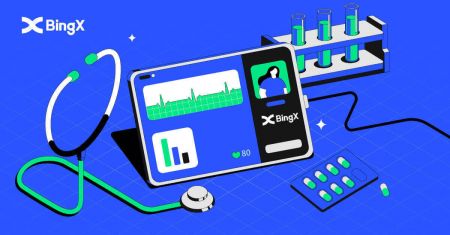Ki jan yo konekte nan BingX
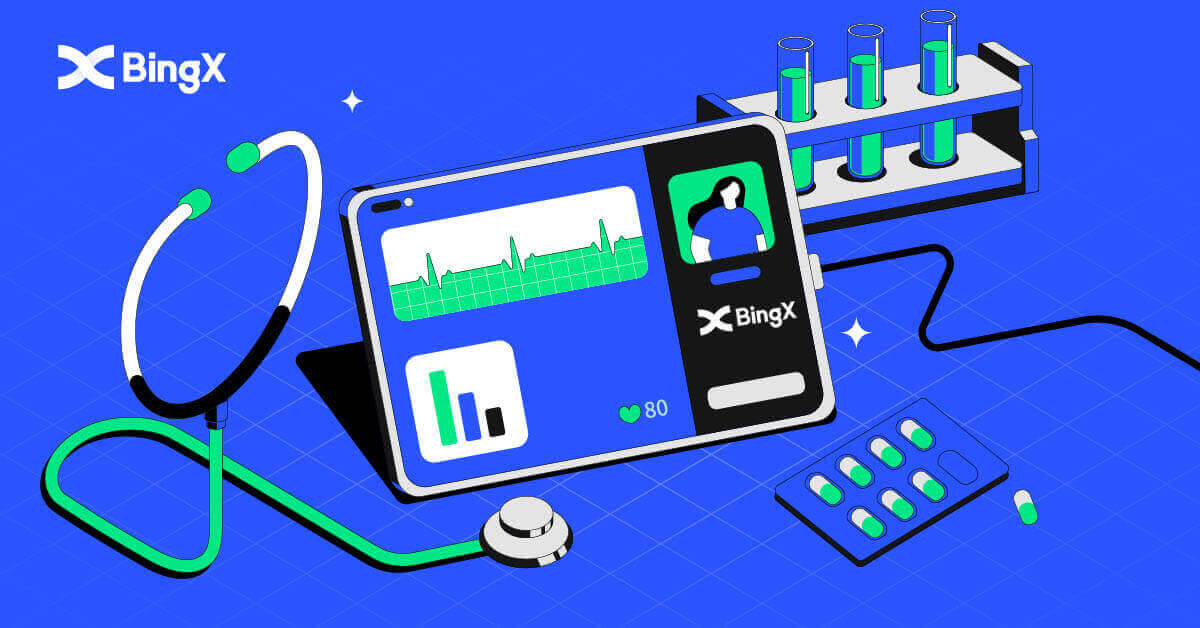
Ki jan yo konekte nan kont BingX [PC]
Konekte nan BingX lè l sèvi avèk Imèl
1. Ale nan paj prensipal BingX , epi chwazi [Log In] nan kwen anlè dwat. 2. Apre w fin antre nan [Imel] ak [Modpas]
ou anrejistre , klike sou [Log In] . 3. Trennen curseur a pou konplete puzzle Verifikasyon sekirite a. 4. Nou te fini ak Login la.



Konekte nan BingX lè l sèvi avèk Nimewo Telefòn
1. Vizite paj dakèy BingX la epi klike sou [Login] nan kwen anlè dwat.

2. Klike sou bouton [Telefòn] , chwazi kòd zòn , epi antre nimewo telefòn ou ak modpas . Lè sa a, klike sou [Login] .

3. Pou rezoud defi Verifikasyon Sekirite a, deplase kurseur la.

4. Nou te fini ak login la.

Ki jan yo konekte nan kont BingX [mobil]
Konekte sou kont BingX ou atravè BingX App
1. Louvri BingX App [BingX App iOS] oswa [BingX App Android] ou telechaje chwazi senbòl ki nan kwen anlè gòch.
2. Peze [Login] .

3. Antre [Adrès Imèl] , ak [Modpas] ou te anrejistre nan BingX epi klike sou bouton [Login] .

4. Pou fini Verifikasyon Sekirite a, glise kurseur la.

5. Nou te konplete pwosesis login la.

Konekte nan kont BingX ou atravè Entènèt mobil
1. Ale nan paj dakèy BingX sou telefòn ou, epi chwazi [Log In] anlè a.
2. Antre adrès imel
ou , antre modpas ou , epi klike sou [Login] . 3. Trennen curseur a pou konplete puzzle Verifikasyon sekirite a. 4. Pwosedi konekte kounye a fini.



Kesyon yo poze souvan (FAQ) sou Login
Poukisa mwen te resevwa yon Imèl Notifikasyon Konekte Konekte?
Enkoni Notifikasyon Siyen an se yon mezi pwoteksyon pou sekirite kont. Pou pwoteje sekirite kont ou, BingX ap voye yon imèl [Unknown Sign-in Notification] lè w konekte sou yon nouvo aparèy, nan yon nouvo kote, oswa nan yon nouvo adrès IP.
Tanpri tcheke anplis si adrès IP pou w konekte ak adrès ki nan imel [Unknown Sign-in Notification] la se pou ou:
Si wi, tanpri inyore imel la.
Si ou pa, tanpri reset modpas login la oswa enfim kont ou epi voye yon tikè imedyatman pou evite pèt byen ki pa nesesè.
Poukisa BingX pa travay kòrèkteman sou navigatè mobil mwen an?
Pafwa, ou ka fè eksperyans pwoblèm lè l sèvi avèk BingX sou yon navigatè mobil tankou pran anpil tan pou chaje, aplikasyon navigatè a kraze, oswa pa chaje.
Men kèk etap depanaj ki ka itil pou ou, selon navigatè w ap itilize a:
Pou navigatè mobil sou iOS (iPhone)
-
Louvri Anviwònman telefòn ou
-
Klike sou Depo iPhone
-
Jwenn navigatè ki enpòtan an
-
Klike sou Done Sit wèb Retire Tout Done Sit wèb
-
Louvri aplikasyon Navigatè a , ale nan bingx.com , epi eseye ankò .
Pou navigatè mobil sou aparèy mobil Android (Samsung, Huawei, Google Pixel, elatriye)
-
Ale nan Anviwònman Swen Aparèy
-
Klike sou Optimize kounye a . Yon fwa w fin ranpli, tape Fè .
Si metòd ki anwo a echwe, tanpri eseye sa ki annapre yo:
-
Ale nan Anviwònman Aplikasyon yo
-
Chwazi depo aplikasyon navigatè ki enpòtan an
-
Klike sou Clear Cache
-
Re-louvri navigatè a , konekte epi eseye ankò .
Poukisa mwen pa ka resevwa yon SMS?
Konjesyon rezo telefòn mobil lan ka fè pwoblèm nan, tanpri eseye ankò nan 10 minit.
Sepandan, ou ka eseye rezoud pwoblèm nan swiv etap ki anba yo:
1. Tanpri asire w ke siyal telefòn nan ap travay byen. Si ou pa, tanpri ale nan yon kote ou ka resevwa yon bon siyal sou telefòn ou;
2. Etenn fonksyon lis nwa a oswa lòt fason pou bloke SMS;
3. Chanje telefòn ou an Avyon Mode, rdemare telefòn ou epi answit etenn Avyon Mode.
Si okenn nan solisyon yo bay yo pa ka rezoud pwoblèm ou a, tanpri soumèt yon tikè.